1. Clone
1) IntelliJ 첫 실행 시, 프로젝트 선택 창이라면, 'Get from VCS' (Version Control System) 클릭
2) Version Control 란을 'Git' 으로 선택. URL 란에 Git Repogitory HTTPS URL을 복사, 붙여넣기
3) Intellij를 이미 실행시킨 뒤 라면, 상단 메뉴 'Git' → "Clone..." 버튼을 클릭하여 위와 같이 진행
2. Commit 관리 패널
단축키 'Alt+0' 혹은 좌측의 'Commit'을 누르면 좌측 패널에 Commit 관리 패널이 출력된다.
변경점(Changes) 목록의 각 파일 항목들을 클릭하면, 상태에 따라 추가(Add)/변경(Change)/삭제(Delete) 되는 파일 수가 하단에 표기된다.
'Unversioned Files' 는 아직 Git에서 관리되지 않는 항목들의 목록이며, 필요 시 아래 파일들을 우 클릭 'Add to VCS' 로 추가할 수 있다.
사용하지 않는 항목이라면 'Add to .gitignore'로 제외 처리하도록 한다.
3. Git Log 패널
단축키 'Alt + 9' 혹은 하단의 'Git' 을 누르면 하단 패널에 Git Log 패널이 출력된다.
Local / Remote Branch 에 대한 관리 및 다른 작업자 간의 Branch Graph를 볼 수 있다. Commit Line에 따라 Reset, Cherry-pick 등 다양한 작업을 할 수 있다.





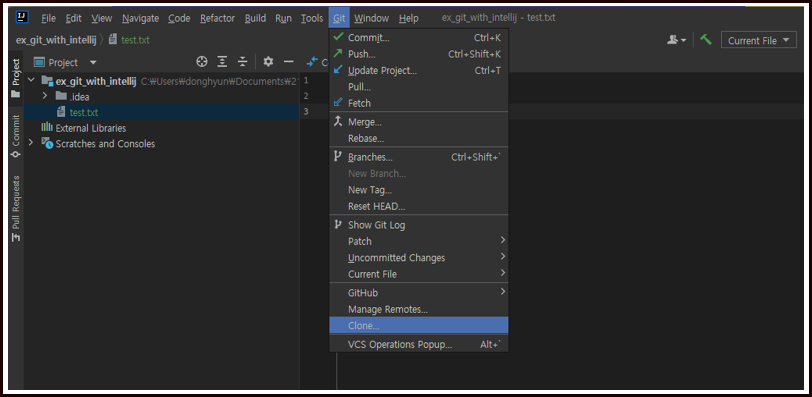


![[JavaScript] Object 객체의 Key, Value 추출하기 - (Filter를 이용한 특정 Key 추출)](https://blogger.googleusercontent.com/img/b/R29vZ2xl/AVvXsEhnzOONWxLMg58eV_IzhqHtXIjekIJVvxxjimop_O5sslC8vOWdctQtSFauRvbA8NUmDsby2Q_MW1fYb0dOyKSSeVz07ANnsCFmYshyphenhyphenuaVYdv-YU6TCeGLII6o836ksqOESfVNx1higbz55/w100/thumb_js.png)
![[ORACLE / PROCEDURE] 오라클 프로시저 생성 및 호출 방법](https://blogger.googleusercontent.com/img/b/R29vZ2xl/AVvXsEjLjnYenwhpAKdnO6CwXmUym2Hkm59N-2f-VyFYOEry_xcTWkQ_DT0VEfIulinQJe3MdWrX-Jao9SsXrfxNaB2yJHllgXllmrJF3bqv7SsxYsyN_3Rzo3AltuIEomjBxNRfAlU08RsaVG_j/w100/sumn_ora.png)
![[ORACLE / PROCEDURE] 동적쿼리, 문자열 쿼리 실행, EXECUTE IMMEDIATE](https://blogger.googleusercontent.com/img/b/R29vZ2xl/AVvXsEh-jOU4BzIQQhKHqrudnurKUbK7kHSFJM_Qyvzyok-rNnl8UUnzB-9ce-24G2eEVLlFAhFcmQsTQNG5rp64yYYV-Q8LHfauADxczVC1Lcpo9l5Q6DgrQirv2o-34gMPbqHJ4znU2PXkIoUc/w100/sumn_ora.png)
0 댓글